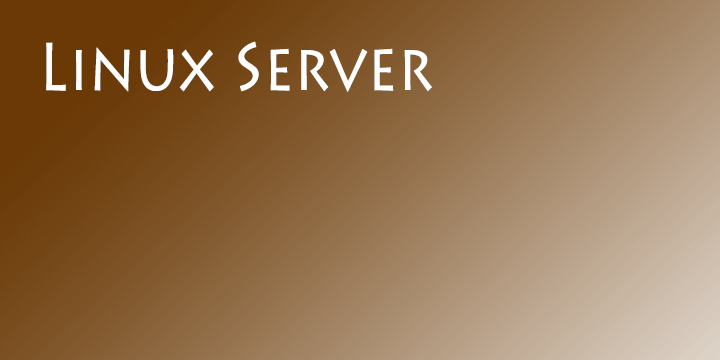今回はLPICよくある質問集の第②回になります。
それでは早速よくある質問ドドーン!
Q2「LPICに出てくるLinuxコマンドってどうやって覚えるんですかー?」
LPICの学習をしているとよく苦戦するのが、数多くあるLinuxコマンドの暗記であります。
Linuxコマンドはだいたい何かの略称となっています。
Linuxコマンドを覚えることは一番はコマンドを打って覚えることですが、そのきっかけとしてコマンドの由来がどこから来ているのか、ということを知るのは非常に有効な手段になります。
これから何回かに渡ってコマンドの語源を伝授していきます!
これを見てコマンドを暗記していきましょう~!
まず今回はLinuxを触っていく上で非常によく使用する基本コマンドたちの語源がなんなのか、見ていきます!
それではスタートです!
■基本コマンド編
・cd
語源:change directory(ディレクトリを移動する)またはcurrent directory(カレントディレクトリ)
意味:ディレクトリの移動。
書式:cd [移動先のディレクトリ]
説明:
Linuxコマンドの中でも一番最初に覚えるべきコマンド。
コマンドを実行した結果、カレントディレクトリが変わることからcurrent directoryの略という説もある。
「cd -」とすると直前に作業していたディレクトリに移動できる。
cdというコマンド名は、カレントディレクトリ(Directory)を変更する(Change)ところからきている。
・su
語源:substitute user(ユーザを代える)またはswitch user(ユーザを切り替える)またはsuper user(スーパーユーザ)
意味:ユーザの切り替え
書式:su ユーザ名
説明:
マニュアルページを見てみるとrun a shell with substitute user and group IDs(ユーザIDとグループIDを代えてシェルを実行する)と書いてあるので、正式にはsubstitute userの略だと考えられる。
意味的にはユーザの切り替えを行っているのでswitch userだと考えるのが一番しっくりくる。
「su – [ユーザ名]」とすると環境を初期化した上でユーザの切り替えを行う。
suというコマンド名は、ユーザ(User)を切り替える(Switch)ところからきている。
・pwd
語源:print working directory(作業しているディレクトリを表示する)
意味:カレントディレクトリを表示する
書式:pwd
説明:
作業中のディレクトリ(カレントディレクトリ)を表示するコマンドなので、現在地の確認として頻繁に使う。
pwdというコマンド名は、作業中(Working)のディレクトリ(Directory)を表示する(Print)ところからきている。
・man
語源:manual(マニュアル)
意味:コマンドやファイルのマニュアルページを表示する。
書式:man [コマンド名やファイル名]
説明:
コマンドのマニュアルページを表示するのによく使うコマンド。
コマンドの意味や書式、オプションが分からないときにインターネットでわざわざ調べなくてもこのコマンドで調べることができる。
コマンドに限らずマニュアルページが用意されている設定ファイルなどに対しても使うことができる。
非常に有能なコマンドであることは間違いない。
manというコマンド名は、マニュアル(MANual)ページを表示するところからきている。
・passwd
語源:password(パスワード)
意味:パスワードを変更、設定する。
書式:passwd [ユーザ名]
説明:
管理者である場合にはどのユーザのパスワードも変更、設定することができる。
しかし一般ユーザは自分のパスワードしか変更、設定できない。
passwdというコマンド名は、パスワード(PASSWorD)を変更するところからきている。
・cat
語源:concatenate(連結する)
意味:ファイルの内容を標準出力する。複数のファイルを連結して、標準出力する。
書式:cat [ファイル名]
説明:
ファイルの中を確認するのに一番よく使うコマンド。
「cat [ファイル名] [ファイル名]」とすると複数のファイルを連結して表示することができる。語源もこの意味から来ている。
catというコマンド名は、ファイルを連結する(conCATenate)ところからきている。
・ls
語源:list segments(部分、区分をリストアップする)
意味:ディレクトリ内のファイルやサブディレクトリを表示する。
書式:ls [ディレクトリ名またはファイル名]
説明:
主にディレクトリの中になにが入ってるのか確認するときに使うコマンド。
またファイルに対しても使うことができ、その場合にはファイルのパスを表示する。
「ls -l」とした場合には、ファイルやディレクトリの詳細情報(モード、リンク数、所有者、所有グループ、サイズ、タイムスタンプ)を表示する。
「-l」オプションは、– -format=longの略で、パーミッションの確認などで非常によく使う。
lsというコマンド名は、ディレクトリ内のファイルなど(Segments)を一覧表示する(List)ところからきている。
・mkdir
語源:make directory(ディレクトリを作る)
意味:ディレクトリの作成
書式:mkdir [作成するディレクトリ名]
説明:
ディレクトリの作成を行うコマンド。Windowsでフォルダを作るような感じで、基本的なファイル管理として頻繁に使う。
「-p」オプションを使うと親ディレクトリごとディレクトリを作成する。– -parentsの略である。
mkdirというコマンド名は、ディレクトリ(DIRectory)を作る(MaKe)ところからきている。
・rm
語源:remove(取り除く)
意味:ファイルやディレクトリを削除する。
書式:rm [ファイル名またはディレクトリ名]
説明:
不要なファイルやディレクトリを削除するコマンド。
デフォルトではファイルの削除を行い、ディレクトリの削除はできない。
「-r」オプションを使うと、対象ディレクトリを再帰的に扱うので、ディレクトリの削除も行える。– -recursiveの略である。
また「-f」オプションを使うと強制的に削除を行うことができる。– -forceの略である。
rmというコマンド名は、ファイルやディレクトリの削除(ReMove)を行うところからきている。
・rmdir
語源:remove directory(ディレクトリを取り除く)
意味:空のディレクトリの削除
書式:remove [ディレクトリ名]
説明:
空のディレクトリの削除を行うコマンド。
このコマンドはからのディレクトリに対してのみ行える。ディレクトリの中にファイルなどが入っている場合は、削除することができない。
「-p」オプションを使うと親ディレクトリごと削除することができる。– -parentsの略である。
rmdirというコマンド名は、ディレクトリ(DIRectory)の削除(ReMove)を行うところからきている。
・cp
語源:copy(コピーする)
意味:ファイルやディレクトリのコピー
書式:copy [コピー元ファイルやディレクトリ] [コピー後作成されるファイルやディレクトリ名](名前を変えてコピーする場合)
copy [コピー元ファイルやディレクトリ] [コピー先にしたいディレクトリのパス](名前を変えずにコピーする場合)
説明:
ファイルやディレクトリをコピーするコマンド。設定ファイルのバックアップを取っておきたいときなどにも使う。
デフォルトではファイルのコピーを行い、ディレクトリのコピーはできない。
「-R」オプションを使うと、対象ディレクトリを再帰的に扱うので、ディレクトリのコピーも行える。– -recursiveの略である。
「-f」オプションを使うと、コピー先に同名のファイルやディレクトリがあった場合に強制的に上書きする。– -forceの略である。
cpというコマンド名は、ファイルやディレクトリのコピー(CoPy)を行うところからきている。
・mv
語源:move(動かす)
意味:ファイルやディレクトリを移動させる。ファイルやディレクトリの名前を変更する。
書式:mv [移動させるファイルやディレクトリ] [移動先のディレクトリのパス]
mv [名前を変えたいファイルやディレクトリ] [変更する名前]
説明:
ファイルやディレクトリを移動させたり、リネームしたりするコマンド。
「-f」オプションを使うと、移動先に同名のファイルやディレクトリがあった場合に強制的に上書きする。– -forceの略である。
mvというコマンド名は、ファイルやディレクトリの移動(MoVe)を行うところからきている。
今回はこの12個の基本コマンドの由来、そしてたまにオプションの由来を紹介しました。
コマンドの使い方が分からない場合には語源だけではなく意味や書式、説明なんかのほう見てみてください。
それではまた次回、乞うご期待!